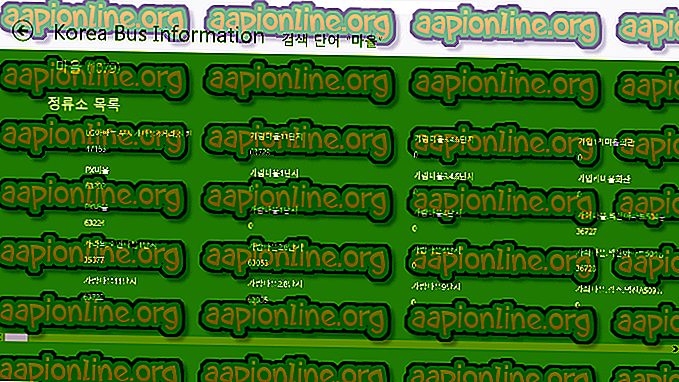Cách khắc phục lỗi 0x80070021
Một số người dùng Windows đang gặp phải Lỗi 0x80070021 khi cố gắng sao chép tệp từ vị trí này sang vị trí khác. Những người dùng khác đang gặp lỗi này trong khi cố gắng lưu trữ dịch vụ WCF trong ứng dụng ASP.NET. Nhưng trong hầu hết các trường hợp, sự cố được báo cáo xảy ra khi người dùng cố gắng quản lý tệp dữ liệu Outlook (.pst và .ost) .

Điều gì gây ra lỗi 0x80070021?
Chúng tôi đã điều tra vấn đề đặc biệt này bằng cách phân tích các báo cáo người dùng khác nhau và các chiến lược sửa chữa thường được sử dụng để khắc phục sự cố này. Dựa trên các điều tra của chúng tôi, có một số chiến lược sửa chữa khác nhau được biết là kích hoạt mã lỗi này:
- Kích hoạt HTTP bị vô hiệu hóa - Nếu bạn gặp lỗi này trong khi cố gắng lưu trữ dịch vụ WCF trong một ứng dụng ASP.NET trống; trong trường hợp này, sự cố rất có thể xảy ra do máy chủ không bật Kích hoạt HTTP. Để giải quyết vấn đề này, bạn sẽ cần bật tính năng từ Tính năng của Windows.
- Phiên bản ASP.NET yêu cầu bị vô hiệu hóa - Sự cố cụ thể này cũng có thể xảy ra nếu phiên bản ASP.NET được yêu cầu sử dụng bởi ứng dụng không có sẵn trên máy chủ. Nếu kịch bản này có thể áp dụng, bạn có thể giải quyết vấn đề bằng cách bật phiên bản chính xác từ Tính năng của Windows.
- Dữ liệu Outlook đang được sử dụng bởi một chương trình khác - Một số bộ lọc bổ trợ hoặc spam nhất định có khả năng khiến Outlook tránh xa ngay cả khi chương trình đóng theo quy ước. Bất cứ khi nào điều này xảy ra, một quy trình còn sót lại sẽ kết thúc việc kích hoạt mã lỗi sau khi tệp dữ liệu Outlook đang được sửa đổi. Trong trường hợp này, bạn có thể giải quyết vấn đề bằng cách đóng quy trình Outlook.
- Trình tìm kiếm email Indexer được cài đặt - Mã lỗi này cũng thường được báo cáo xuất hiện do bổ trợ Outlook có vấn đề được gọi là Search Email Indexer . Một số người dùng bị ảnh hưởng đã báo cáo rằng sự cố không còn xảy ra sau khi họ gỡ cài đặt bổ trợ có vấn đề khỏi Outlook.
- MS Office Communicator (Lyns) đang xung đột với Outlook - Một thủ phạm có thể khác sẽ kích hoạt mã lỗi này là Office Communicator hoặc đó là Lyns kế nhiệm. Hai cái này được biết là để lại các quy trình nền sẽ ngăn không cho tệp dữ liệu Outlook bị sửa đổi.
- Quá trình không xác định đang mâu thuẫn với tệp dữ liệu Outlook - Nếu thủ phạm gây ra sự cố trong trường hợp của bạn không có trong danh sách nghi phạm thông thường, bạn có thể loại bỏ bất kỳ sự can thiệp nào của bên thứ 3 bằng cách khởi động máy tính của bạn vào chế độ an toàn.
Nếu bạn hiện đang đấu tranh để giải quyết cùng một mã lỗi, bài viết này sẽ cung cấp cho bạn một số bước khắc phục sự cố. Ở bên dưới, bạn sẽ tìm thấy một tập hợp các phương thức mà những người dùng khác trong tình huống tương tự cũng đã sử dụng để khắc phục hoặc khắc phục sự cố.
Nếu bạn muốn duy trì hiệu quả nhất có thể, chúng tôi khuyên bạn nên làm theo các phương pháp theo thứ tự mà chúng được trình bày vì chúng được sắp xếp theo hiệu quả và độ khó. Một trong số họ bị ràng buộc để giải quyết vấn đề bất kể kịch bản được áp dụng.
Phương pháp 1: Kích hoạt kích hoạt HTTP từ dịch vụ nâng cao .NET Framework 4.5 (nếu có)
Nếu bạn nhận được thông báo lỗi này trong khi cố gắng lưu trữ dịch vụ WCF trong một ứng dụng ASP.NET trống, rất có thể thông báo lỗi sẽ xuất hiện do máy chủ không bật Kích hoạt HTTP.
Một số người dùng gặp phải Lỗi 0x80070021 trong kịch bản cụ thể này đã báo cáo rằng sự cố không còn xảy ra sau khi họ bật Dịch vụ nâng cao .Net Framework 4.5 bằng menu Tính năng của Windows.
Lưu ý: Khắc phục sự cố này được xác nhận để hoạt động trên cả Windows 10 và Windows 7 (miễn là kịch bản hiện tại được áp dụng).
Dưới đây là hướng dẫn nhanh về cách thực hiện việc này:
- Nhấn phím Windows + R để mở hộp thoại Run. Sau đó, gõ vào appwiz.cpl, và nhấn Enter để mở màn hình Chương trình và Tính năng .

- Khi bạn vào menu Chương trình và Tính năng, nhấp vào Bật hoặc tắt tính năng Windows từ menu dọc bên trái.

- Bên trong màn hình Tính năng của Windows, mở rộng .NET Framework Advanced Services bất kỳ phiên bản nào bạn đang tích cực sử dụng và sau đó mở rộng cài đặt Dịch vụ WCF .
- Khi bạn đến đó, hãy chọn hộp được liên kết với Kích hoạt HTTP và nhấp vào Ok để xác nhận các thay đổi.

- Khởi động lại máy tính của bạn và xem vấn đề đã được giải quyết ở lần khởi động tiếp theo chưa.
Nếu bạn vẫn gặp phải Lỗi 0x80070021 hoặc kịch bản này không áp dụng được cho tình huống hiện tại của bạn, hãy chuyển xuống phương pháp tiếp theo bên dưới.
Phương pháp 2: Kích hoạt ASP.NET 4.5, 4.6, 4.7 (nếu có)
Nếu bạn gặp phải sự cố trên phiên bản Windows cũ hơn Windows 10 kết hợp với IIS 8.5 trở lên, rất có thể bạn sẽ có thể giải quyết vấn đề bằng cách đăng ký ASP 4.5 ASP 4.6 hoặc ASP 4.7 thông qua màn hình Tính năng của Windows.
Một số người dùng mà kịch bản này đã quản lý giải quyết Lỗi 0x80070021 vô thời hạn sau khi làm theo các bước bên dưới và khởi động lại máy tính của họ. Đây là những gì bạn cần làm:
- Nhấn phím Windows + R để mở hộp thoại Run . Sau đó, gõ vào appwiz.cpl, và nhấn Enter để mở màn hình Chương trình và Tính năng .
- Khi bạn vào trong màn hình Chương trình và Tính năng, nhấp vào Bật hoặc tắt các tính năng của Windows từ menu dọc bên trái.
- Trong cửa sổ Tính năng của Windows, mở rộng Dịch vụ Thông tin Internet sau đó mở rộng dịch vụ Word Wide Web .
- Mở rộng menu Tính năng phát triển ứng dụng, sau đó chọn hộp được liên kết với ASP.NET mà bạn đang sử dụng. Nhấn Ok để lưu các thay đổi.
- Khởi động lại máy của bạn và xem liệu mã lỗi dừng xảy ra sau khi chuỗi khởi động tiếp theo hoàn tất.

Nếu mã lỗi tương tự vẫn xảy ra hoặc phương pháp này không áp dụng được, hãy chuyển xuống phương pháp tiếp theo bên dưới.
Phương pháp 3: Đóng Outlook bằng Trình quản lý tác vụ
Nếu bạn đang gặp Lỗi 0x80070021 trong khi cố gắng sao chép tệp Outlook Data sang một vị trí khác (ổ flash, OneDrive, ổ cứng khác, v.v.) thì có thể là lý do khiến hệ điều hành của bạn không cho phép bạn hoàn tất quy trình đó là tệp vẫn được Outlook sử dụng.
Điều này xảy ra vì Outlook có xu hướng tiếp tục chạy trong nền ngay cả khi nó bị đóng theo quy ước. Trong hầu hết các trường hợp, các phiên bản Outlook cũ hơn được báo cáo là hoạt động như vậy.
Lưu ý: nếu bạn đang sử dụng bộ lọc spam của Cloudmark DesktopOne, hãy đóng chương trình trước khi thử các bước bên dưới.
Đây là một cách nhanh chóng để đảm bảo rằng dịch vụ Outlook đã bị đóng:
- Đóng Outlook thông thường (bằng cách nhấp vào biểu tượng X ở góc trên bên phải màn hình).
- Nhấn Ctrl + Shift + Esc để mở Trình quản lý tác vụ .
- Bên trong Trình quản lý tác vụ, cuộn xuống qua danh sách quy trình nền và xem bạn có thể tìm thấy dịch vụ thuộc Microsoft Outlook không.
- Nếu bạn tìm thấy một quy trình thuộc về Outlook, nhấp chuột phải vào nó và chọn Kết thúc tác vụ để đóng nó.

Nếu bạn vẫn gặp phải lỗi 0x80070021 trong khi cố gắng sao chép hoặc di chuyển tệp dữ liệu Outlook, hãy chuyển xuống phương pháp tiếp theo bên dưới.
Phương pháp 4: Gỡ cài đặt Bộ lập chỉ mục Email Tìm kiếm
Một thủ phạm tiềm năng khác có thể gây ra sự cố này là Bổ trợ COM được biết là ngăn chặn Outlook đóng hoàn toàn. Về cơ bản, nó buộc Outlook phải để lại một quá trình nền ngay cả khi đóng ứng dụng chính. Điều này kết thúc mâu thuẫn với một số công việc nhất định và được biết là gây ra lỗi 0x80070021 .
Một số người dùng đấu tranh để giải quyết vấn đề cụ thể này đã tìm cách khắc phục nó sau khi gỡ cài đặt một bổ trợ Outlook nhất định có tên là Search Email Indexer . Nhưng hãy nhớ rằng có thể có các bổ trợ khác sẽ gây ra hành vi tương tự.
Dưới đây là hướng dẫn nhanh về cách gỡ cài đặt Search Email Indexer hoặc một bổ trợ tương tự:
- Mở ứng dụng Outlook của chúng tôi và nhấp vào Tệp từ thanh ruy băng ở trên cùng. Sau đó, nhấp vào Tùy chọn từ menu dọc bên trái.
- Trong Tùy chọn Outlook, chọn tab Bổ trợ từ menu dọc ở phần bên trái của màn hình.
- Trong màn hình Tùy chọn bổ trợ, đi đến phần dưới cùng của màn hình và nhấp vào menu thả xuống được liên kết với Quản lý.
- Chọn COM Add-in và bấm Go để xem danh sách các Add-in đã cài đặt.
- Từ màn hình Bổ trợ COM, chọn Tìm kiếm Bộ lập chỉ mục Email (hoặc một bổ trợ khác mà bạn muốn gỡ cài đặt và sau đó nhấp vào Xóa để loại bỏ nó.

Phương pháp 5: Gỡ cài đặt MS Office Communicator (nếu có)
Một lý do có thể khác có thể gây ra lỗi 0x80070021 là một ứng dụng gần như tuyệt chủng có tên Microsoft Office Communicator . Ứng dụng khách liên lạc hợp nhất này nơi người dùng có thể bắt đầu cuộc trò chuyện và thực hiện các video trực tiếp không còn được Microsoft hỗ trợ, nhưng một số người dùng vẫn cài đặt nó trên PC của họ.
Nhưng việc có ứng dụng lỗi thời này trên máy tính của bạn có thể sẽ xung đột với các ứng dụng Office mới hơn, đặc biệt là với Microsoft Outlook. Một số người dùng đã gặp phải vấn đề này đã báo cáo rằng lỗi 0x80070021 không còn xảy ra sau khi họ gỡ cài đặt MS Office Communicator khỏi máy tính của họ.
Cập nhật: Người kế nhiệm của MS Office Communicator, MS Lync cũng được biết là gây ra vấn đề tương tự chính xác. Nếu bạn đã cài đặt ứng dụng này, hãy gỡ cài đặt nó bằng các bước bên dưới.
Dưới đây là hướng dẫn nhanh về cách thực hiện việc này:
- Nhấn phím Windows + R để mở hộp thoại Run . Sau đó, gõ vào appwiz.cpl, và nhấn Enter để mở Chương trình & Tính năng .

- Bên trong Chương trình và Tính năng, cuộn xuống danh sách các ứng dụng để tìm ứng dụng Microsoft Office Communicator.
- Nhấp chuột phải vào Microsoft Office Communicator và chọn Gỡ cài đặt. Sau đó, làm theo lời nhắc trên màn hình để hoàn tất việc gỡ cài đặt.

- Khởi động lại máy tính của bạn và lặp lại hành động trước đây gây ra lỗi 0x80070021 . Nếu vấn đề tương tự vẫn xảy ra, hãy chuyển xuống phương pháp tiếp theo bên dưới.
Nếu sự cố vẫn xảy ra, hãy chuyển xuống phương pháp tiếp theo bên dưới.
Phương pháp 6: Khởi động vào Chế độ an toàn
Một số người dùng bị ảnh hưởng đã tìm cách khắc phục lỗi 0x80070021 bằng cách khởi động vào Chế độ an toàn. Khi ở Chế độ an toàn, rất có thể bạn sẽ có thể di chuyển, xóa hoặc sửa đổi Tệp dữ liệu Outlook mà không thấy mã lỗi tương tự.
Dưới đây là hướng dẫn nhanh về cách khởi động máy tính của bạn vào Chế độ an toàn:
- Bắt đầu bằng cách nhấn phím Windows + R để mở hộp thoại Run . Sau đó, nhập vào các cài đặt ms ms: recovery và nhấn Enter để mở tab Recovery của trang Cài đặt Cập nhật & Bảo mật .

- Khi bạn vào trong tab Khôi phục, nhấp vào nút Khởi động lại ngay trong phần Khởi động nâng cao . Khi bạn xác nhận, máy của bạn sẽ khởi động lại trực tiếp vào menu Khởi động nâng cao .

- Khi máy của bạn khởi động lại vào menu Khởi động nâng cao, hãy đi tới Khắc phục sự cố> Tùy chọn nâng cao và nhấp vào Cài đặt khởi động .

- Sau khi đi qua menu này, máy tính của bạn sẽ khởi động lại một lần nữa vào menu Cài đặt khởi động . Khi menu Cài đặt khởi động hiển thị, nhấn phím F4 hoặc phím 4 để khởi động PC của bạn ở Chế độ an toàn.

- Khi trình tự khởi động hoàn tất và máy tính của bạn khởi động thành công vào Chế độ an toàn, hãy lặp lại thao tác đã gây ra lỗi 0x80070021 trước đó và xem sự cố đã được giải quyết chưa.